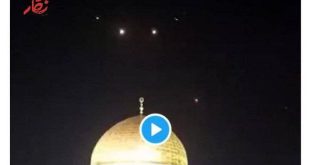[ad_1]

مثلا CPU یا mainboard سیستم شما از چه نوعی و مدلی و یا میزان Ram و حافظه کارت گرافیک تان چقدر است؟ ما علاوه بر راه های متداول موجود در ویندوز به ترفند های جدیدی از طریق پنجره Run اشاره می کنیم که امیدواریم برایتان جدید ،جذاب و کاربردی باشد.
روش اول
از منوی استارت وارد Run شده و عبارت wmic را تایپ کنید.
و روی دکمه Okکلیک کنید.
سپس صفحه سیاه رنگی ظاهر می گردد
و شما می توانید در جلو خط فرمان دستورات را تایپ کنید
حالا شما بستگی به اطلاعاتی که از قطعات مختلف سیستم تون دارید می توانید دستوراتی مانند baseboard برای ریز مشخصات مادربرد سیستم ،cpu برای اطلاع ازریز مشخصات آن،cdrom برای اطلاع از ریز مشخصات آن ،را تایپ کنید. و چندین دستور دیگه که می تونید ریز تمام مشخصات سیستمتونو ببیند مانند تصویر زیر :
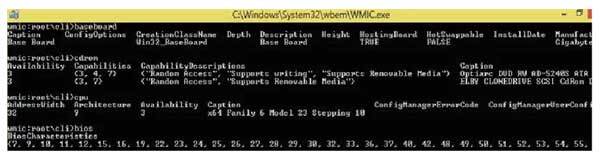
برای دیدن لیست کامل دستورات می تونید از علامت زیر جلو خط فرمان استفاده کنید
؟/<wmic:root\cli
لیست تمامی دستورات قابل استفاده در این محیط برای شما نمایان می گردد .مانند تصویر زیر :
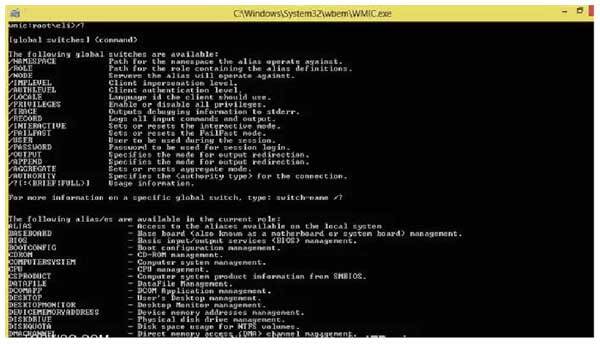
روش دوم
از منوی استارت وارد Run شده و عبارت dxdiag را تایپ کنید و روی دکمه Ok کلیک کنید.پنجره ای به شکل زیر با 4 تب باز می گردد که در هر تب می توانید مشخصات مربوط به آن قطعات سیستم را ببینید.

منبع
 خبرگزاری هموار نیوز «هموار نیوز» نقشی در تولید محتوای خبری ندارد و مطالب این سایت، بازنشر اخبار پایگاههای معتبر خبری است.
خبرگزاری هموار نیوز «هموار نیوز» نقشی در تولید محتوای خبری ندارد و مطالب این سایت، بازنشر اخبار پایگاههای معتبر خبری است.